
ระบบแสงสว่างของ Philips Hue นั้นยอดเยี่ยมมากและควบคุมได้ง่ายจากสมาร์ทโฟนของคุณ แต่ผู้คนต่างชื่นชอบสวิตช์ทางกายภาพ ใหม่ สวิตช์หรี่ไฟ เป็นวิธีที่สมบูรณ์แบบในการเพิ่มสวิตช์ผนังลงในระบบแสงสีของคุณ ลองมาดูวิธีการทำงานตอนนี้
ที่เกี่ยวข้อง: วิธีตั้งค่าไฟ Philips Hue ของคุณ
หลอดไฟอัจฉริยะนั้นยอดเยี่ยมมาก (และเราก็เป็นแฟนตัวยงของระบบ Philips Hue ของเรา) แต่มีบางอย่างที่ต้องบอกว่ามีสวิตช์แบบเดิมมากขึ้นเพื่อควบคุมระบบไฟของคุณ เมื่อคุณต้องการเปิดไฟเมื่อออกจากห้องและเข้าไปในห้องไม่มีสิ่งใดมากระทบสวิตช์ทางกายภาพบนผนัง
ที่เกี่ยวข้อง: วิธีย้ายหลอดไฟอัจฉริยะของคุณไปยัง Philips Hue Bridge ใหม่
ในขั้นต้นฟิลิปส์ได้ตอบสนองความต้องการนี้ด้วย สวิตช์ Hue Tap . การบอกว่าสวิตช์ได้รับการตอบรับไม่ดีอาจเป็นการพูดน้อย ปุ่มเชิงกลกดยากมาก (การออกแบบของสวิตช์นั้นอาศัยการเคลื่อนไหวเชิงกลของสวิตช์เพื่อสร้างพลังงานในการทำงาน) และมันก็ดังในคีย์บอร์ดแบบกลไก
สิ่งที่แย่ที่สุดเกี่ยวกับ Tap คืออินเทอร์เฟซนั้นใช้งานง่ายโดยสิ้นเชิง (ปุ่มต่างๆมีป้ายกำกับด้วยจุดแทนที่จะเป็นไอคอนมาตรฐานหรือตัวอักษร) ซึ่งทำให้เสียประโยชน์อย่างมากอย่างหนึ่งของการมีสวิตช์ทางกายภาพนั่นคือใช้งานง่ายสำหรับคนในบ้านของคุณที่ ไม่คุ้นเคยกับระบบแสงอัจฉริยะและ / หรือไม่มีแอปสมาร์ทโฟนที่ใช้ร่วมกัน สิ่งเดียวที่ Tap ต้องทำคือการเลือกแสง / ฉากหลายแบบจากอินเทอร์เฟซทางกายภาพเดียว

โชคดีที่ฟิลิปส์กลับไปที่กระดานวาดภาพและสร้างสวิตช์หรี่แสงซึ่งแก้ไขการควบคุมในการออกแบบก่อนหน้านี้ ใช้แบตเตอรี่ (จึงไม่มีปุ่มกดยากที่น่ารำคาญ) ปุ่มต่างๆมีป้ายกำกับอย่างชัดเจนว่าเปิดและปิดโดยมีปุ่มไอคอนสว่าง / สลัวอยู่ระหว่างกัน เป็นรูปทรงสวิตช์แบบดั้งเดิมพร้อมแผ่นยึดผนัง สามารถถอดออกได้อย่างง่ายดายด้วยตัวยึดแม่เหล็กและสามารถทำหน้าที่เป็นรีโมทคอนโทรลได้หลายประเภท จริงๆแล้ว Dimmer Switch เป็นสวิตช์ที่พวกเขาควรจะเปิดตัวตั้งแต่แรก
คุณลักษณะที่ดีที่สุดเท่าที่เรากังวลคือราคา สวิตช์ Tap ยังคงขายปลีกในราคาเกือบ 60 เหรียญ แต่คุณสามารถรับได้ Hue Dimmer Switch ราคา $ 25 ที่สมเหตุสมผล และชุดหรี่ไฟ (สำหรับการทำงานแบบสแตนด์อะโลนที่ไม่ใช้ฮับข้างต้น) ที่มีหลอดไฟหนึ่งหลอด เพียง $ 35 .
หลังจากร้องเพลงสรรเสริญการออกแบบใหม่และเน้นว่าการมีสวิตช์จริงสำหรับระบบไฟอัจฉริยะของคุณนั้นมีประโยชน์เพียงใดเรามาดูวิธีการตั้งค่ากัน
การแกะกล่องและการติดตั้งสวิตช์หรี่ไฟ
การติดตั้งทางกายภาพเป็นเรื่องง่ายด้วยแผ่นแม่เหล็กที่ให้มาและแผ่นรองกาว หลังจากแกะสวิตช์และลอกแถบหดทั้งหมดออก (ไปข้างหน้าและปล่อยแถบดึงเล็ก ๆ สำหรับแบตเตอรี่ไว้ในสวิตช์ในขณะนี้เนื่องจากการดึงออกจะเป็นการเปิดสวิตช์โดยอัตโนมัติและเริ่มกระบวนการ) งานที่ใหญ่ที่สุดของคุณคือการตัดสินใจว่า คุณต้องการติดตั้ง

คุณสามารถติดตั้งสวิตช์ได้สองวิธี วิธีแรกคือวิธีที่ไม่ต้องใช้เครื่องมือ: เพียงลอกกระดาษออกจากแถบกาวที่ด้านหลังของสวิตช์แล้วกดลงบนผนังที่คุณต้องการติดตั้ง นั่นเป็นวิธีที่เราใช้เมื่อเพิ่มสวิตช์ไปที่ห้องนอนใหญ่ดังที่เห็นในรูปภาพด้านบน
วิธีการยึดที่สองต้องใช้สกรูและพุก drywall (หรือพุกที่เหมาะสมสำหรับสื่อที่คุณจะติดตั้ง) หากคุณพลิกแผ่นด้านบนจะมีรูยึดและแถบเล็ก ๆ คุณสามารถดันด้วยไขควงขนาดเล็กเพื่อแยกแผ่นรองออกจากด้านหน้าของแผ่น จากนั้นคุณสามารถติดแผ่นรองหลังในแบบดั้งเดิมด้วยสกรู ตามจริงแล้วระดับการติดตั้งนั้นอาจไม่จำเป็นเว้นแต่สมาชิกในครอบครัวของคุณจะมีความหยาบมากในเรื่องต่างๆและคุณมั่นใจว่ากาวจะไม่ทนต่อการแสดงตลก
โปรดจำไว้ว่าสวิตช์ไฟเดิมของคุณจะต้องเปิดอยู่ตลอดเวลาเพื่อให้สวิตช์หรี่ไฟทำงานได้อย่างถูกต้อง เราได้วางสวิตช์หรี่ไฟไว้ข้างสวิตช์เดิมของเรา แต่ถ้าคุณต้องการป้องกันไม่ให้ผู้อื่นสับสนและพลิกสวิตช์ผิดคุณสามารถรับ ฝาปิดสวิตช์ไฟแบบนี้ เพื่อป้องกันไม่ให้สวิตช์ทางกายภาพเก่าปิดโดยไม่ได้ตั้งใจ
การเชื่อมโยงสวิตช์หรี่ไฟเข้ากับระบบสีของคุณ
หากคุณซื้อ Hue Dimming Kit ที่มาพร้อมกับหลอดไฟ Hue ก็ไม่จำเป็นต้องทำการเชื่อมโยงหรือจับคู่ เมื่อคุณหมุนหลอดไฟและเปิดสวิตช์หรี่ไฟหลอดจะเริ่มทำงานทันทีโดยไม่ต้องตั้งค่าใด ๆ เพิ่มเติม อย่างไรก็ตามหากคุณต้องการเชื่อมต่อ Hue Dimmer Switch กับการตั้งค่า Hue ที่มีอยู่หรือกับหลอดไฟมากกว่าหนึ่งหลอดนี่คือวิธีดำเนินการ
ในการเริ่มต้นให้เปิดแอพ Philips Hue บนสมาร์ทโฟนของคุณแล้วแตะที่ไอคอนรูปเฟืองการตั้งค่าที่มุมบนซ้ายของหน้าจอ
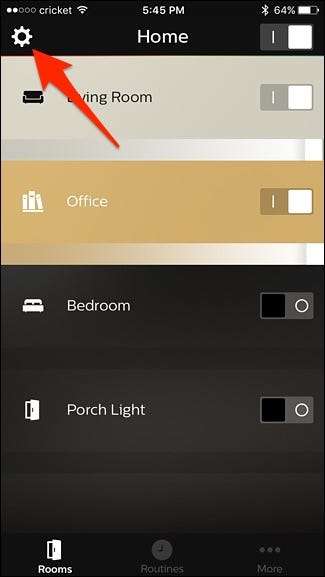
เลือก“ การตั้งค่าอุปกรณ์เสริม”
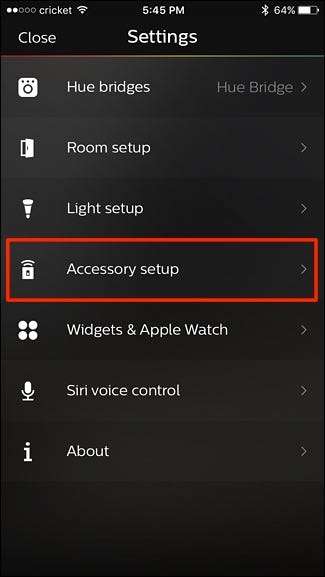
แตะที่ปุ่มกลมบวกที่มุมล่างขวา
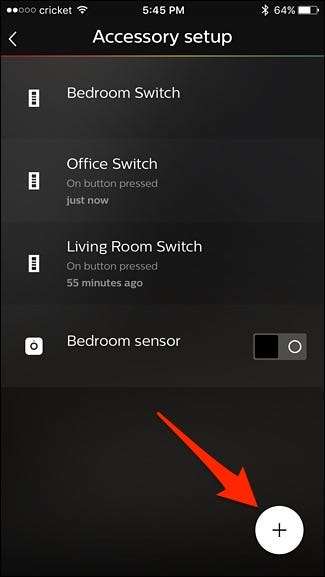
เลือก“ สวิตช์หรี่สี”
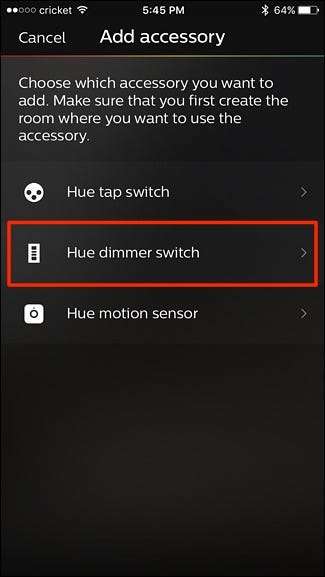
จากนั้นคุณจะเลือกหนึ่งในสองตัวเลือก เลือก“ ตัวเลือก 1” หากไม่เคยใช้สวิตช์หรี่ไฟกับไฟฮิวมาก่อน เลือก“ ตัวเลือก 2” หากเคยใช้กับไฟฮิวมาก่อนหรือมีไฟเว้อยู่ในแพ็กเกจ (เช่นชุดลดแสงสี)
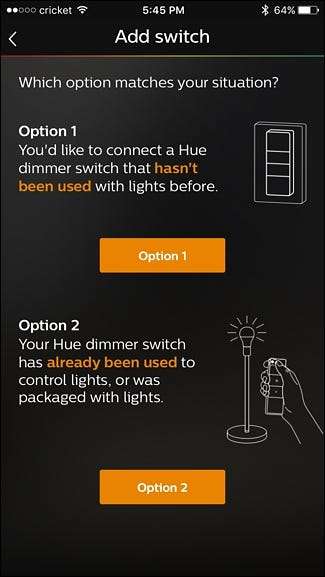
ขั้นตอนต่อไปคือการถอดแถบดึงแบตเตอรี่ออกจากสวิตช์หรี่ไฟและตรวจสอบดูว่าไฟ LED สีส้มกะพริบที่รีโมท หากไม่เป็นเช่นนั้นให้ใช้คลิปหนีบกระดาษแล้วกดปุ่มรูเข็ม“ ตั้งค่า” ที่ด้านหลังของรีโมท

เมื่อไฟ LED สีส้มกะพริบให้แตะที่“ LED กะพริบ”

ตอนนี้แอปจะมองหา Hue Dimmer Switch ซึ่งอาจใช้เวลาสักครู่ แต่โดยปกติจะใช้เวลาเพียงไม่กี่วินาที
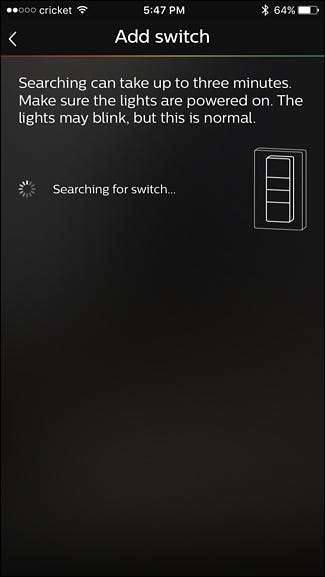
เมื่อพบสวิตช์แล้วให้กด "เสร็จสิ้น" หากคุณกำลังตั้งค่า Hue Dimming Kit ระบบจะมองหาแสงสีพิเศษที่มาในชุดโดยอัตโนมัติ แต่ถ้าคุณยังไม่ได้เสียบเข้ากับซ็อกเก็ตไฟคุณสามารถดำเนินการต่อและกด " เสร็จแล้ว” เพราะมันจะคอยมองหาหลอดไฟเป็นอย่างอื่น
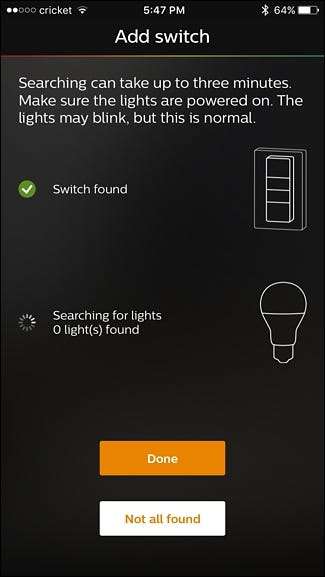
เมื่อจับคู่สวิตช์แล้วคุณจะได้รับข้อความที่ด้านบนของหน้าจอเพื่อยืนยัน ด้านล่างนี้คุณจะเลือกห้องที่คุณต้องการควบคุมด้วยสวิตช์ กด "เสร็จสิ้น" ที่มุมบนขวา
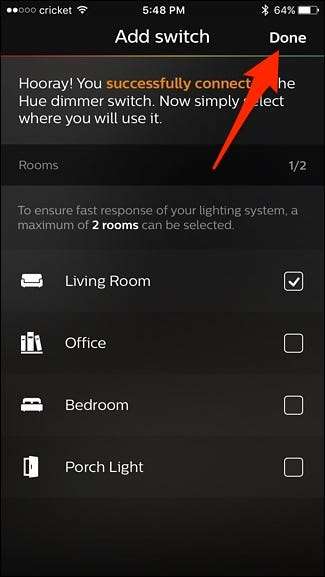
สวิตช์หรี่ไฟใหม่ของคุณจะปรากฏในรายการอุปกรณ์เสริมอื่น ๆ ของ Hue
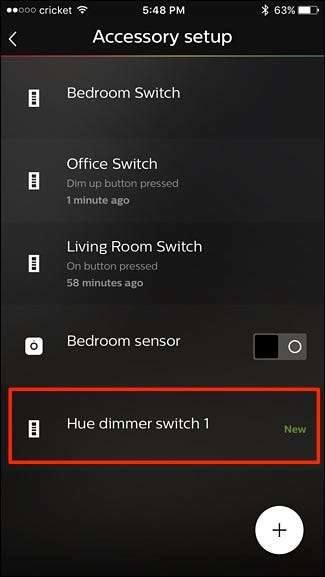
ที่เกี่ยวข้อง: วิธีการตั้งโปรแกรมสวิตช์หรี่สีใหม่เพื่อทำทุกอย่างกับไฟของคุณ
การแตะสวิตช์ใหม่ในรายการจะช่วยให้คุณปรับแต่งสวิตช์ได้เช่นเปลี่ยนชื่อและเลือกฉากที่คุณสามารถเปิดและปิดได้ด้วยสวิตช์ อย่างไรก็ตามเราขอแนะนำให้ใช้แอปของบุคคลที่สามที่เรียกว่า iConnectHue เพื่อยกเครื่องสวิตช์หรี่ไฟและ ให้มันทำอะไรก็ได้ที่คุณต้องการ .
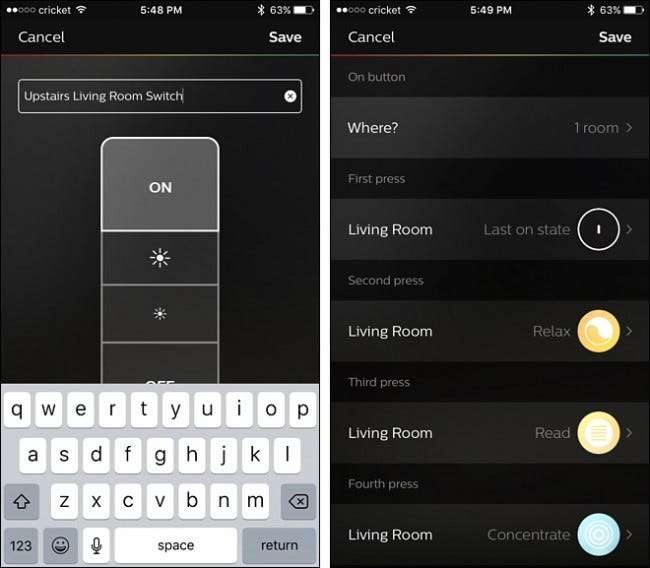
ในตอนนี้คุณได้กำหนดค่าเสร็จเรียบร้อยแล้ว แต่คุณสามารถกลับไปที่เมนูด้านบนได้ตลอดเวลาเพื่อเปลี่ยนสิ่งต่างๆรอบตัวหากคุณพบว่าคุณต้องการให้ฉากหรือชุดไฟใหม่เชื่อมโยงกับสวิตช์ทางกายภาพ







